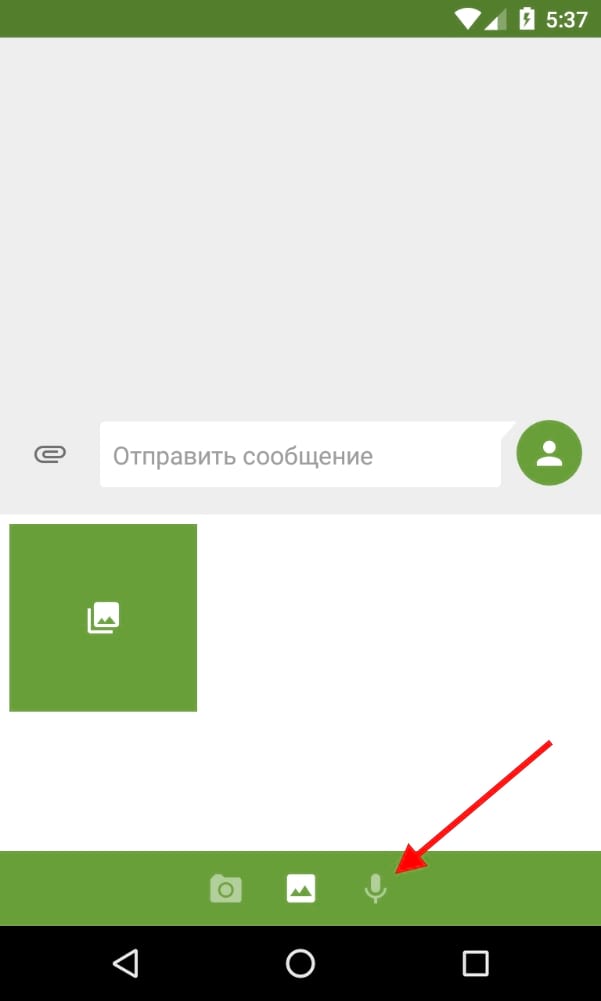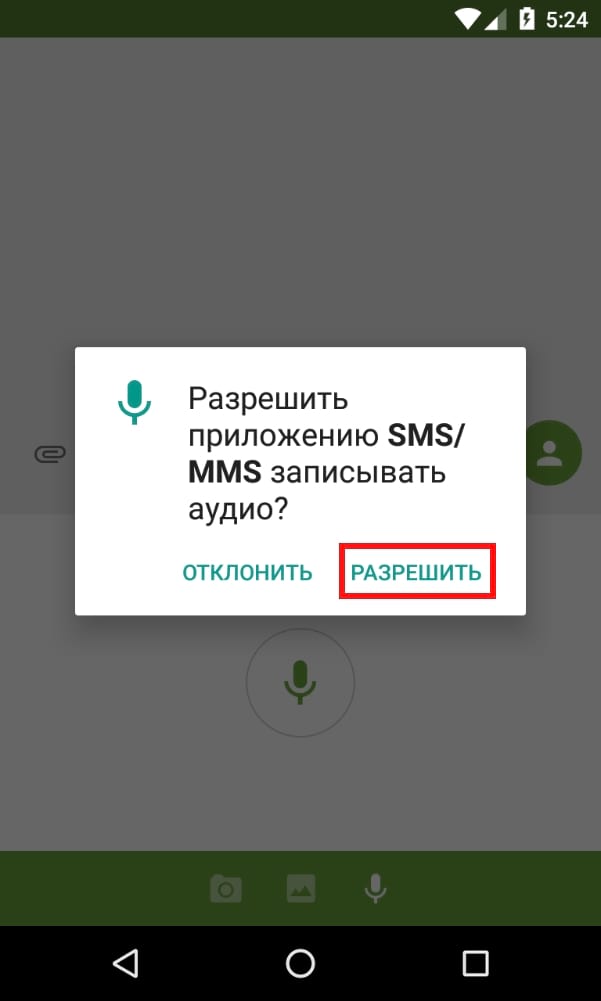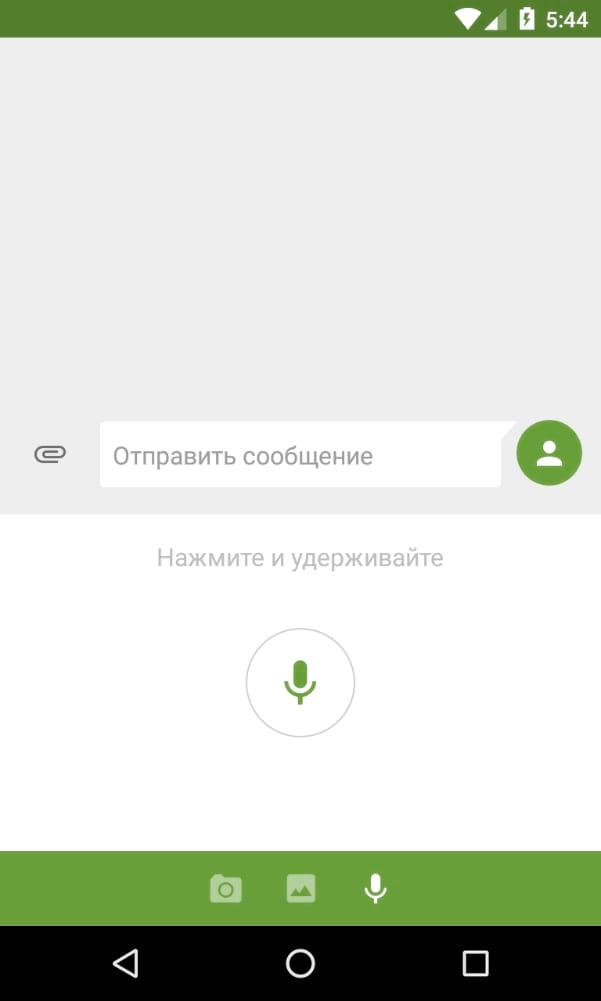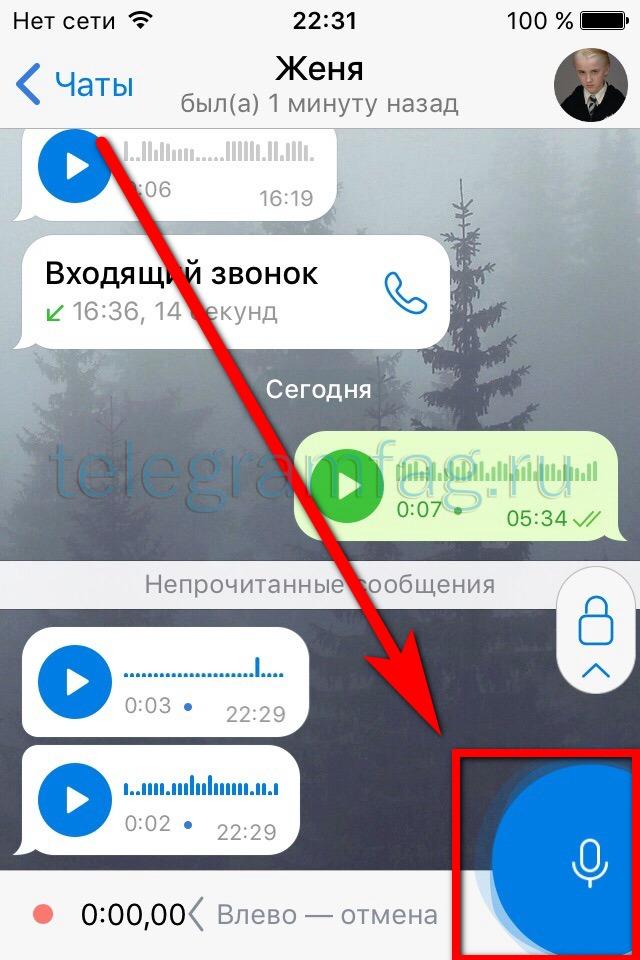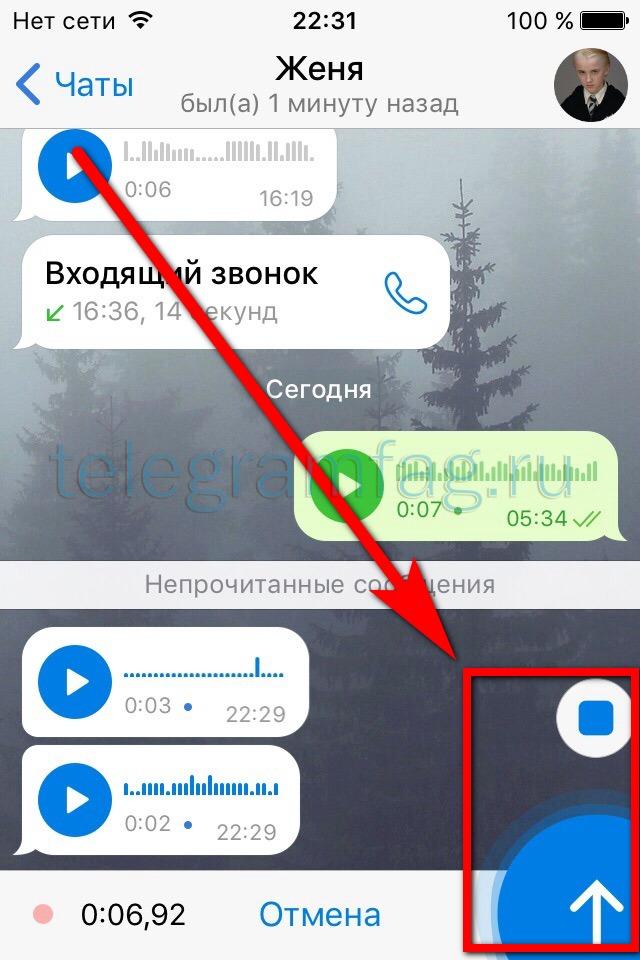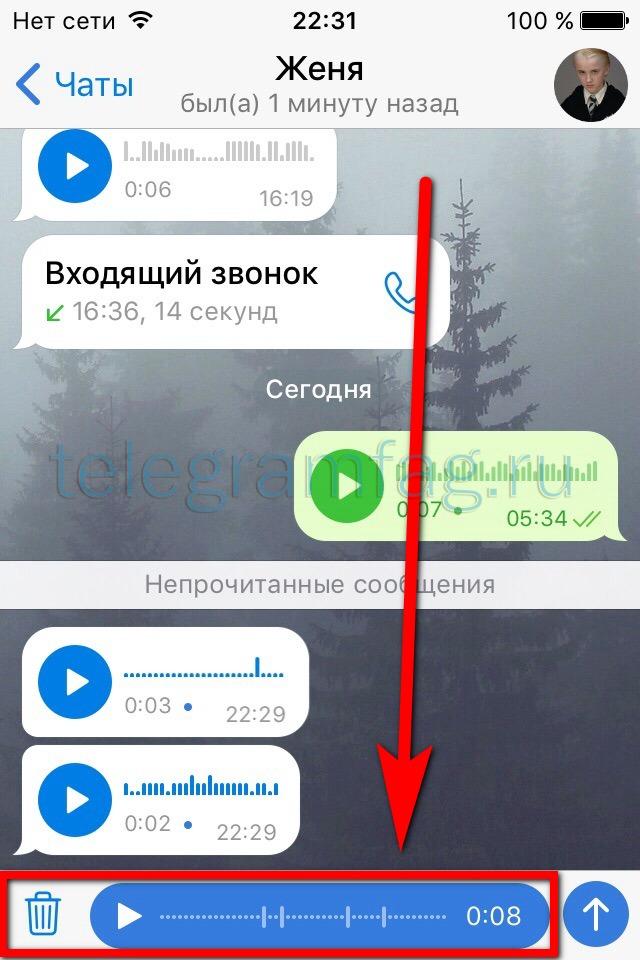- Как отправить аудиозапись через MMS на Android
- Как написать сообщение голосовым набором на телефоне
- Как это работает
- Как включить голосовой набор
- Похожие статьи
- Чем мы можем помочь?
- Чтобы отправить голосовое сообщение:
- Говорить лучше, чем писать: как отправить смс, не касаясь клавиатуры
- Отправка СМС голосом при помощи штатных средств
- Набор СМС голосом при помощи сторонних приложений
- Как записать и отправить голосовое сообщение в Телеграмме
- Как включить голосовые вместо видео
- Как записать голосовое и отправить
- На телефоне
- Android
- iPhone
- На компьютере
- Через браузер
- Desktop версия
Как отправить аудиозапись через MMS на Android
Текстовые сообщения являются отличным, но не всегда самым эффективным способом общения с другим человеком. Некоторые скажут, что голосовые сообщения лучше текстовых. Мы не будет спорить с этим утверждением, но, если Вы захотите попробовать этот способ общения, но мы покажем, как это сделать в системе Android.
Есть множество способов отправить кому-то голосовую запись: Facebook Messenger, WhatsApp и другие популярные чат-платформы. Но сегодня мы поговорим об использовании этой функции в MMS вместо того, чтобы использовать другой мессенджер.
В данной статье мы будем использовать предустановленное приложение для СМС сообщений, если у Вас установлено другое, то не страшно — шаги должны быть похожи. Но мы должны предупредить, что Вашего приложение может не поддерживать передачу голоса по MMS, тогда Вам необходимо будет установить другое приложение, например Android Сообщения.
Когда приложение запущено и диалог загружен, нажмите иконку с изображением скрепки в левой части окна ввода текста.
Нажмите на иконку микрофона, находящуюся в нижнем ряду. Если Вы никогда раньше не использовали эту функцию, то Вам нужно предоставить разрешение на запись звука.
Чтобы записать голосовое сообщение просто нажмите и удерживайте кнопку. Существует ограничение на продолжительность голосового сообщения, поэтому будьте внимательны.
Как только Вы закончите запись, она автоматически будет прикреплена к текстовому полю. Вы также можете добавить какое-нибудь текстовое сообщение.
Источник
Как написать сообщение голосовым набором на телефоне
Главное преимущество смартфона – это многофункциональность, которая значительно упрощает жизнь пользователю. Одна из таких функций – это голосовой набор. Это достаточно удобная опция, присутствующая на многих смартфонах, которая позволяет написать сообщения без необходимости использовать пальцы. Давайте вместе разберемся, как написать сообщение голосовым набором на телефоне.
Как это работает
Большинство современных мобильников по умолчанию имеют функцию голосового ввода. Она позволяет использовать службу распознавания речи человека, чтобы трансформировать все сказанное пользователем в текст, записывая голос на микрофон.
Вещь очень удобная и крайне полезная, но почему-то не все о ней знают. Все современные версии операционной системы Android поддерживают ее. Причем, работать таким образом можно практически с любой программой, где используется клавиатура.
Но даже если на смартфоне нет голосового ввода, в Google Play можно скачать специальную программу, которая может распознавать речь человека. Дело ведь только в программной части. Ну а микрофон уж точно на каждом смартфоне есть.
Как включить голосовой набор
Если ваш телефон поддерживает эту функцию или же вы установили специальную программу, то дальнейшие действия более чем просты:
- Для начала откройте любую программу, где приходится вводить текст, используя клавиатуру;
- Откройте настройки клавиатуры и выберете функцию ввода, а затем голосового ввода;
- В результате, вы увидите на своей клавиатуре специальную кнопку с микрофоном, на нее и надо нажать.
Готово! Голосовой ввод активирован. Теперь вы можете просто произносить слова, а телефон начнет их распознавать и записывать в виде текста так, будто вы набрали сообщение на клавиатуре. Но нужно помнить о том, что данная функция работает лишь при наличии стабильного интернет соединения. Конечно, вы можете попробовать использовать ее и без интернета, но тогда она будет работать слишком некорректно.
Помимо текста, голосом можно вводить также и цифры, поэтому голосовым набором можно вводить номер. То есть, если у вас есть мобильный интернет, который хорошо работает, можете совсем забыть о существовании клавиатуры.
Похожие статьи
Таким образом, голосовой ввод – это крайне полезная функция, которую очень легко активировать. Предлагаем вам прямо сейчас взять свой смартфон и попробовать записать небольшое сообщение, чтобы протестировать ее.
Источник
Чем мы можем помочь?
Голосовые сообщения WhatsApp позволяют оперативно общаться с контактами и группами. С помощью голосовых сообщений можно передавать важную и срочную информацию. Все голосовые сообщения загружаются автоматически.
Чтобы отправить голосовое сообщение:
и удерживая её, начните говорить.
Завершив запись, уберите палец с иконки Микрофона
. Голосовое сообщение будет отправлено автоматически.
Во время записи голосового сообщения вы можете провести влево, чтобы отменить его.
Чтобы записать более длинное голосовое сообщение:
- Откройте индивидуальный или групповой чат.
- Нажав на иконку Микрофона
и удерживая её, начните говорить.
Вы также можете нажать красную кнопку паузы
, чтобы приостановить запись или прослушать черновик сообщения. Нажмите красную иконку микрофона
, чтобы продолжить запись в том же голосовом сообщении.
На отправленных вами голосовых сообщениях вы увидите:
на голосовых сообщениях, которые не были воспроизведены всеми получателями (но, возможно, были воспроизведены некоторыми из них).
Синий микрофон
на голосовых сообщениях, которые прослушали все получатели.
Примечание. На некоторых телефонах запись голосового сообщения начинается через секунду после нажатия иконки микрофона.
Источник
Говорить лучше, чем писать: как отправить смс, не касаясь клавиатуры
Бывают в жизни случаи, когда нужно отправить СМС, но при этом напечатать нужный текст нет возможности либо желания. В таких случаях помогут некоторые функции смартфона, о наличии которых рядовой пользователь до момента их надобности даже не задумывается.
Отправка СМС голосом при помощи штатных средств
Сразу стоит отметить, что речь идет не о голосовых сообщениях. В данном случае нужно именно текстовое сообщение, содержание которого будет произнесено вслух и конвертировано в текстовый формат.
На самом деле это довольно просто. Каждое Android устройство оборудовано клавиатурой Gboard, которая поддерживает голосовой ввод. При вводе сообщения на экране появляется клавиатура. Среди букв, цифр и символов нужно найти иконку микрофона и нажать её. Gboard попросит разрешение на запись аудио, если такового нет. Далее нужно нажать «Разрешить», после чего произойдет инициализация, приложение оповестит пользователя звуковым сигналом и текстовой командой «Говорите!». Теперь голосовой ввод доступен и можно набирать текст посредством своего голоса.
При произношении речь должна быть четкой, чтобы распознавание было с минимальным количеством ошибок. Когда необходимое сообщение записалось для завершения необходимо ещё раз нажать на иконку микрофона или подождать несколько секунд до окончания голосового ввода. Программа способна различать даже знаки препинания, восклицания и прочие.
Пример. Чтобы набрать текст «Привет. Я сейчас немного занят, перезвоню позже.» нужно проговорить следующую фразу: привет точка я сейчас немного занят запятая перезвоню позже точка.
Для использования данной функции необходимо подключение к сети интернет, так как голос расшифровывает не сам телефон, а облачный сервис Google. Производительности смартфона попросту не хватит хранить такой объем данных.
Набор СМС голосом при помощи сторонних приложений
Помимо Gboard существует ряд других приложений, имеющий функцию голосового ввода. Например, Яндекс.Диктовка. Программа использует технологии облачной платформы Yandex SpeechKit, поддерживающую распознавание речи, расстановку знаков пунктуации и синтез речи.
От стандартного оно отличается тем, что позволяет редактировать набранный текст также с помощью голоса. Можно сказать «удали последнее слово» и оно удалиться. Или командой «добавь веселый смайл» добавить веселый смайл в текст. Все набранные голосом тексты автоматически сохраняются в приложении или Яндекс.Диске, после чего их можно отправить по СМС.
Если понравилась статья, ставьте палец вверх и подписывайтесь на наш канал . Дальше — еще больше полезного и интересного!
Источник
Как записать и отправить голосовое сообщение в Телеграмме
Функция отправки коротких голосовых сообщений для многих пользователей заменило традиционный способ общения в интернете с помощью текста. Зачастую это более удобно и занимает значительно меньше времени.
Сегодня мы разберемся как отправлять голосовые сообщение в телеграмме на телефоне и компьютере, а также разберем все дополнительные возможности мессенджера при отправке такого сообщения.
Как включить голосовые вместо видео
Зачастую новые пользователи мессенджера ещё не до конца разобравшись в функционале приложения случайно переключают режим аудио сообщений на видео и не могут разобраться как вернуть режим в исходное состояние.
- Итак, для начала запускаем приложение и выбираем любой диалог. Канал для смены режима не подойдет, т. к. его функционал не позволяет обмениваться сообщениями между пользователями.
- Теперь наведите палец на иконку фотоаппарата и сделайте короткий свайп вниз. Будьте внимательны, при длительном свайпе начнется запись видео.
- Просто «смахните» иконку вниз, и она сменится на привычный микрофон. Обратная смена происходит этим же действием.
Как записать голосовое и отправить
Теперь рассмотрим варианты записи и отправки сообщений используя все возможные платформы. Учтите, для использования desktop и web версии необходимо использовать любой внешний микрофон. Это может быть гарнитура со встроенным микрофоном, либо отдельное устройство, подключаемое в соответствующее гнездо компьютера.
На телефоне
Android
- Для начала необходимо открыть нужный диалог из списка контактов. Запись нового сообщение выполняется посредством тапа на иконку микрофона в левом верхнем углу экрана. После нажатия появится секундомер, запишите нужный отрезок и отпустите кнопку. Отправка осуществится автоматически.
- Обычно проговаривать информацию одним потоком бывает проблематично. На этот счёт разработчики предусмотрели возможность отмены отправки. Просто во время записи сделайте свайп влево. Левая часть сопровождается стрелкой и надписью «Отмена». Учтите, вернуть отмененное голосовое не получится, оно удаляется навсегда.
- Помимо стандартных возможностей, разработчики telegram добавили функцию записи без рук. Это позволяет набрать нужное сообщение и заниматься домашними делами или работой. Для активации условного «закрепления» в процессе записи сделайте свайп вверх не отрывая палец от микрофона. Теперь смело можно убирать палец от экрана, запись продолжиться до момента нажатия на иконку бумажного самолётика.
- Немногие пользователи мессенджера от Павла Дурова знают о возможности прослушать записанное голосовое перед его отправкой. Это произошло из-за невозможности предварительного прослушивания при использовании стандартного метода записи.

iPhone
По большей части различия между версиями на разных мобильных OC заключается лишь в нижнем навигационном меню, которое не влияет на фактическое решение проблемы.
- Для начала тапните по иконке сообщение и откройте необходимый диалог. Останется нажать на микрофон и озвучить мысль. По окончании достаточно отпустить палец.
- Отмена голоса производится по аналогии с Android устройством и выполняется обычным свайпом влево.
- Для активации функции «Без рук» начините озвучивать сообщение и сделайте свайп вверх. Процесс записи зафиксируется и продолжится без необходимости держать палец.
- Для прослушивания голосового достаточно воспользоваться функцией «без рук». Однако в процессе записи необходимо нажать на иконку квадрата.
На компьютере
Через браузер
Браузерная версия мессенджера не обладает большим функционалом. Однако с поставленной задачей справляется, но не умеет использовать функцию без рук и не позволяет прослушивать получившееся письмо.
- Для начала пройдите по ссылке https://web.telegram.org/#/im и авторизуйтесь. Затем откройте интересующий вас контакт и кликните левой кнопкой мыши по иконке микрофона (в ряде случаев браузер попросит разрешение на использование подключённого устройства или гарнитуры, необходимо согласиться).
- Для остановки и отмены отправки просто уведите курсор мыши с поля микрофона.
Desktop версия
К сожалению, в силу невозможности реализации некоторых возможностей через работу с компьютером, разработчики были вынуждены отказаться от ряда возможностей. Например, от режима «Без рук» и предварительного прослушивания.
- Для простой отправки голосового достаточно кликнуть на соответствующую кнопку и не отпускать левую кнопку мыши до окончания речи.
- Для отмены отпустите курсор вне очерченного поля. Для наглядности мы выделим нужную область красной рамкой.
Теперь вы знаете как отправлять голосовые в телеграмме. Рекомендуем сначала спросить у собеседника, удобно ли использовать такой канал общения, так как звуковые сообщения обременяют человека на определенные неудобства при его прослушивании. В остальном это отличный способ вместить большое количество информации при небольших затратах времени.
Источник